Kaip naudoti „Firefox“ „ScreenshotGo“, skirtą „Android“.

ScreenshotGo yra ekrano kopijų valdymo įrankis, leidžiantis fiksuoti, tvarkyti, ieškoti ir bendrinti tekstą iš ekrano kopijų telefone.

Ekrano kopija yra skaitmeninis vaizdas to, ką galima pamatyti kompiuterio ekrane, televizoriuje ar kitame vaizdo išvesties įrenginyje. Žmonės naudoja ekrano kopijas įvairiems tikslams, tačiau po to gali būti sunku rasti ekrano kopiją. „Mozilla“ sukūrė šios problemos sprendimą.
ScreenshotGo yra ekrano kopijų valdymo įrankis, leidžiantis fiksuoti, tvarkyti, ieškoti ir bendrinti tekstą iš ekrano kopijų telefone. Nors „Mozilla“ sukūrė „ScreenshotGo“, ji nesusijusi su jos naršykle. Taigi , norint naudotis šia programa, telefone nereikia įdiegti naršyklės „Mozilla Firefox“ .
Gaukite programą
Norėdami gauti programą, įdiekite ją iš „Google Play“ parduotuvės.
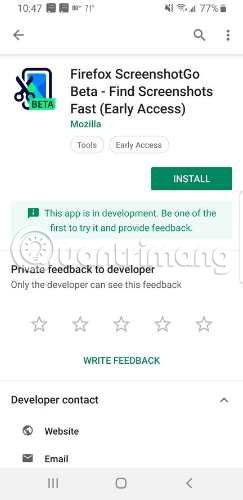
Kai atidarysite programą, ji paprašys leidimo pasiekti jūsų telefono saugyklą. „ScreenshotGo“ pasieks tik ekrano kopijų aplanką. Programai taip pat reikalingas jūsų leidimas rodyti kitose programose, jei nuspręsite naudoti spartųjį klavišą – mygtuką Eiti.

Kaip veikia „ScreenshotGo“?
ScreenshotGo automatiškai renka visas ekrano kopijas, kurias darote savo įrenginyje. Užfiksavus vaizdą, viršuje rodomas pranešimas, kuriame klausiama, ar norite patekti į programą ir suskirstyti ekrano kopiją į kolekciją. Nustatymuose galite išjungti šią parinktį Klausti rūšiuoti .
Kai atidarysite programą, viršuje bus rodomos penkios naujausios ekrano kopijos su mygtuku, kad pamatytumėte jas visas. Žemiau yra kolekcijų sąrašas. Kolekcijos yra aplankai, kuriuose sukuriate panašių vaizdų grupes. Programoje yra kolekcijų aplankai, skirti apsipirkti, naujienoms, straipsniams ir pokalbių istorijai. Taip pat galite kurti savo kolekcijas. Kai atidarote kolekciją, ekrano kopijos rodomos trijų stulpelių tinklelyje.
Suskirstykite kiekvieną ekrano kopiją į kolekcijas arba palieskite ir palaikykite, kad pasirinktumėte kelias nuotraukas vienu metu. Bakstelėkite piktogramą aplanko viršuje su rodykle ir pasirinkite kolekciją, kurią norite naudoti.
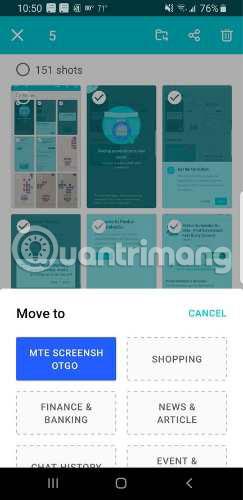
„ScreenshotGo“ atpažįsta tekstą ir galite ieškoti bet kokio teksto, kurį žinote esant ekrano kopijoje, kad greitai rastumėte tą vaizdą. Tai labai naudinga, ypač jei nesate tikri, kada daryti ekrano kopiją.
Nustatymas
„ScreenshotGo“ nustatymuose yra 3 valdymo galimybės. Pirmas dalykas, kurį galbūt norėsite padaryti, tai išjungti programos galimybę siųsti duomenis į „Mozilla“.
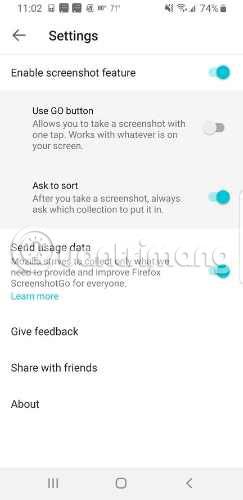
Tada galite nuspręsti, ar norite naudoti mygtuką Eiti ir kad būtų rodomas pranešimas Prašyti rūšiuoti . Bet kurią iš šių parinkčių galima lengvai pakeisti.
Eiti mygtukas
„ScreenshotGo“ mygtukas „ Eiti “ yra mažas mėlynas mygtukas programos viršuje. Suaktyvinę Go mygtuką, jums tereikia jį paspausti, kad padarytumėte ekrano kopiją, o ne naudodami maitinimo mygtuką ir garsumo mažinimo mygtuką. Jis nebus rodomas ekrano kopijoje. Jei žinote, kad darysite daug ekrano kopijų, turėdami šį mygtuką tai padaryti bus lengviau ir greičiau.

Norėdami naudoti mygtuką Eiti, turite jį įjungti nustatymuose . Taip pat galite išjungti mygtuką Eiti , jei pastebėsite, kad tai jus trikdo.
Teksto atpažinimas
ScreenshotGo palaiko neprisijungus naudojamą teksto atpažinimą, kuris ekrano kopijose rastą tekstą paverčia tekstu, kurį galite kopijuoti, išsaugoti ir bendrinti.
Norėdami naudoti teksto atpažinimą, atidarykite ekrano kopiją ir paspauskite žalią mygtuką apatiniame dešiniajame kampe.
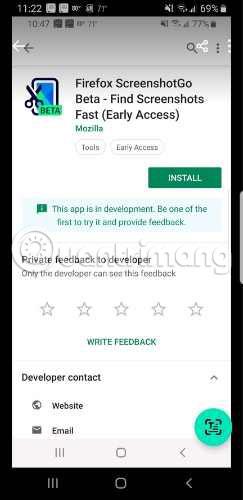
Programa suras ir paryškins visą tekstą.
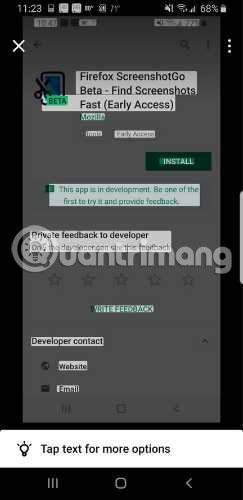
Bakstelėkite bet kurį elementą, kad pamatytumėte toliau esantį turinį konvertuotą į tekstą.
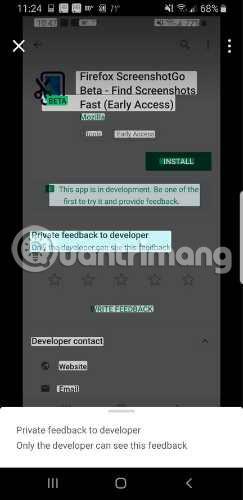
Jei norite matyti visą tekstą nuotraukoje, bakstelėkite tris taškus viršuje. Visas paveikslėlyje esantis tekstas bus rodomas naujame ekrane. Tada galite pasirinkti tekstą, kurį norite kopijuoti arba bendrinti.
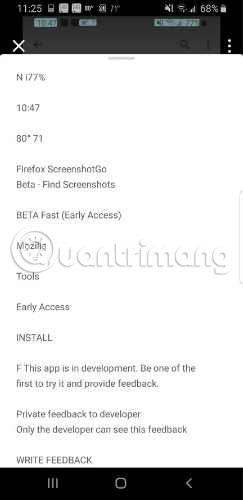
Būtų puiku, jei ši programa turėtų tokias parinktis kaip ekrano kopijų slinkimas arba vaizdo dalių apkarpymas ir pašalinimas, kad nebūtų jokio papildomo teksto, turinčio įtakos paieškos rezultatams. Tačiau net ir be šių funkcijų „ScreenshotGo“ vis tiek gali padėti sutvarkyti ekrano kopijas ir lengviau jas rasti.
Tikimės, kad jums pasiseks.
Naudodami realaus laiko kalbos konvertavimo į tekstą funkcijas, įdiegtas daugelyje įvesties programų, turite greitą, paprastą ir tuo pat metu itin tikslų įvesties metodą.
Tiek kompiuteriai, tiek išmanieji telefonai gali prisijungti prie „Tor“. Geriausias būdas pasiekti „Tor“ iš savo išmaniojo telefono yra per „Orbot“, oficialią projekto programą.
„oogle“ taip pat palieka paieškos istoriją, kurios kartais nenorite, kad jūsų telefoną pasiskolinęs asmuo matytų šioje „Google“ paieškos programoje. Kaip ištrinti paieškos istoriją „Google“, galite atlikti šiame straipsnyje nurodytus veiksmus.
Žemiau pateikiamos geriausios netikros „Android“ GPS programos. Visa tai nemokama ir nereikia išjungti telefono ar planšetinio kompiuterio.
Šiais metais „Android Q“ žada į „Android“ operacinę sistemą pristatyti daugybę naujų funkcijų ir pakeitimų. Pažiūrėkime, kokia numatoma „Android Q“ ir tinkamų įrenginių išleidimo data yra kitame straipsnyje!
Saugumas ir privatumas vis dažniau tampa pagrindiniais išmaniųjų telefonų naudotojų rūpesčiais apskritai.
Naudodami „Chrome“ OS režimą „Netrukdyti“, galite akimirksniu nutildyti erzinančius pranešimus, kad darbo sritis būtų labiau sutelkta.
Ar žinote, kaip įjungti žaidimo režimą, kad optimizuotumėte žaidimo našumą telefone? Jei ne, panagrinėkime tai dabar.
Jei norite, taip pat galite nustatyti permatomus fono paveikslėlius visai Android telefono sistemai naudodami Designer Tools programą, įskaitant programos sąsają ir sistemos nustatymų sąsają.
Pristatoma vis daugiau 5G telefonų modelių – nuo dizaino, tipų iki segmentų. Šiame straipsnyje iškart apžvelgsime 5G telefonų modelius, kurie bus pristatyti šį lapkritį.









